디스코드에서 스포일러 태그란?
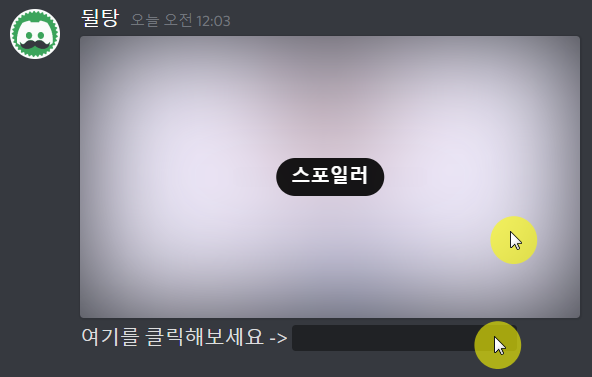
디스코드에서 스포일러란 사진이나 문자를 가리고, 클릭해야지만 보이게 하는 기능입니다. 위처럼 사진은 흐릿하게 보이고, 문자는 검은색 상자로 보이게 됩니다. 이를 클릭하면,

다음처럼 사진과 문자의 숨겨진 내용을 확인하실 수 있습니다!
디스코드에서 스포일러는 원 용도대로 영화나 드라마의 스포일러를 방지할 때 쓰일 수 있습니다. 또 선정적이거나 잔인한 사진을 올릴 때 가려둬 한번 경고하는 용도로 쓰일 수도 있죠. 아니면 그냥 재미 용도로 쓰실 수 도 있습니다!
디스코드에서 메시지 스포일러 태그
컴퓨터
컴퓨터에서 스포일러를 입력하는 방법은 크게 세 가지가 있습니다!
메뉴에서 선택하기
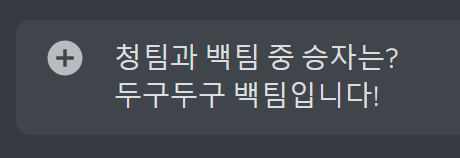
위와 같은 메시지에서 승리 팀 부분을 스포일러로 만들고 싶다 해봅시다.
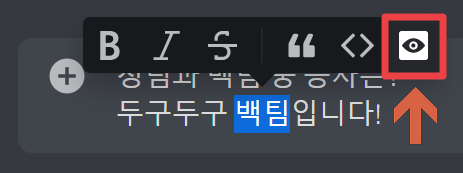
그럼 드레그를 해 스포일러 태그를 설정하고픈 부분을 선택해주세요. 그리고 맨 오른쪽의 눈 모양 아이콘을 눌러주세요. 그러면 해당 부위가 스포일러 처리가 됩니다!
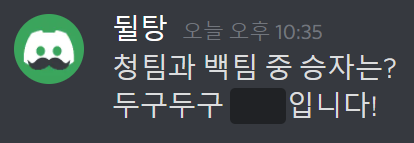

해당 상태로 메시지를 보내면 스포일러가 잘 작동하는 것을 확인하실 수 있습니다!
수동으로 마크다운 형식으로 보내기
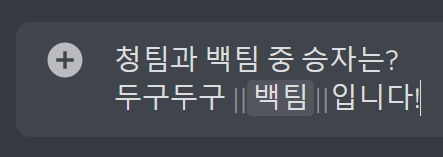
스포일러를 하고픈 부분 양쪽에 수직선 2개(||)을 붙여보세요. 그럼 해당 부분이 스포일러 처리가 됩니다! 수직선은 원 표시를 쉬프트를 누르고 입력해주시면 됩니다. 자세한 내용은 마크다운에 대해 소개한 글에서 살펴봐주세요.

이 방법을 이용하면 다음과 같이 내 소개에서도 스포일러를 쓰실 수 있습니다!
슬래쉬 명령어로 보내기

스포일러 태그는 또 슬래쉬 명령어로도 작동합니다. /spoiler를 치신 후 메시지를 치시면, 메시지를 스포일러로 표시합니다.
모바일

모바일에서는 선택을 하여 버튼을 누르는 방식으로는 불가능합니다. 대신 수직선 2개(||)를 수동으로 스포일러 표시하고픈 곳 양쪽에 붙여주셔야 합니다.
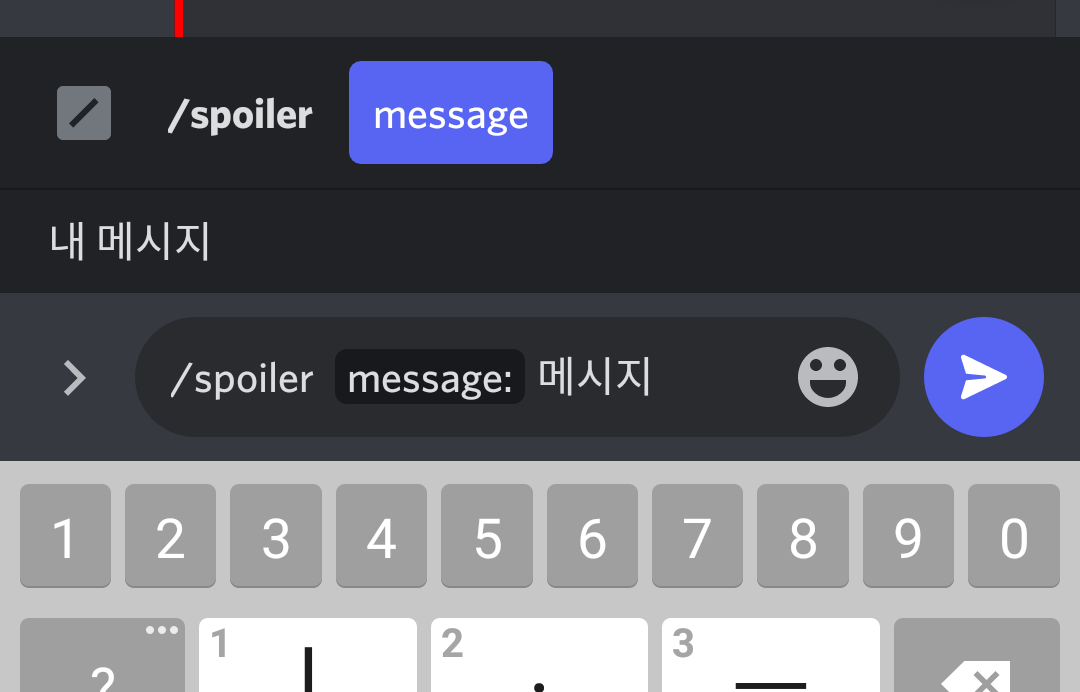
혹은 PC에서와 같이 /spoiler 슬래쉬 커맨드로도 작동합니다.
디스코드에서 이미지, 동영상 스포일러 태그
컴퓨터
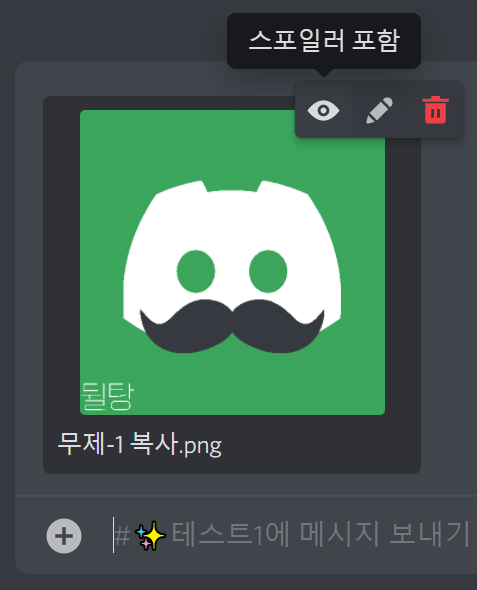
컴퓨터에서 스포일러 태그를 붙이려면 사진 오른쪽 위의 눈 모양 아이콘을 눌러줍니다.

그럼 다음과 같이 스포일러 표시가 됩니다.

메시지를 보내면 다음과 같이 보입니다.
모바일

모바일에서 보낼 사진을 선택해 주세요. 그리고 오른쪽의 종이비행기 모양 아이콘을 누르지 않고, 밖으로 나와줍니다.
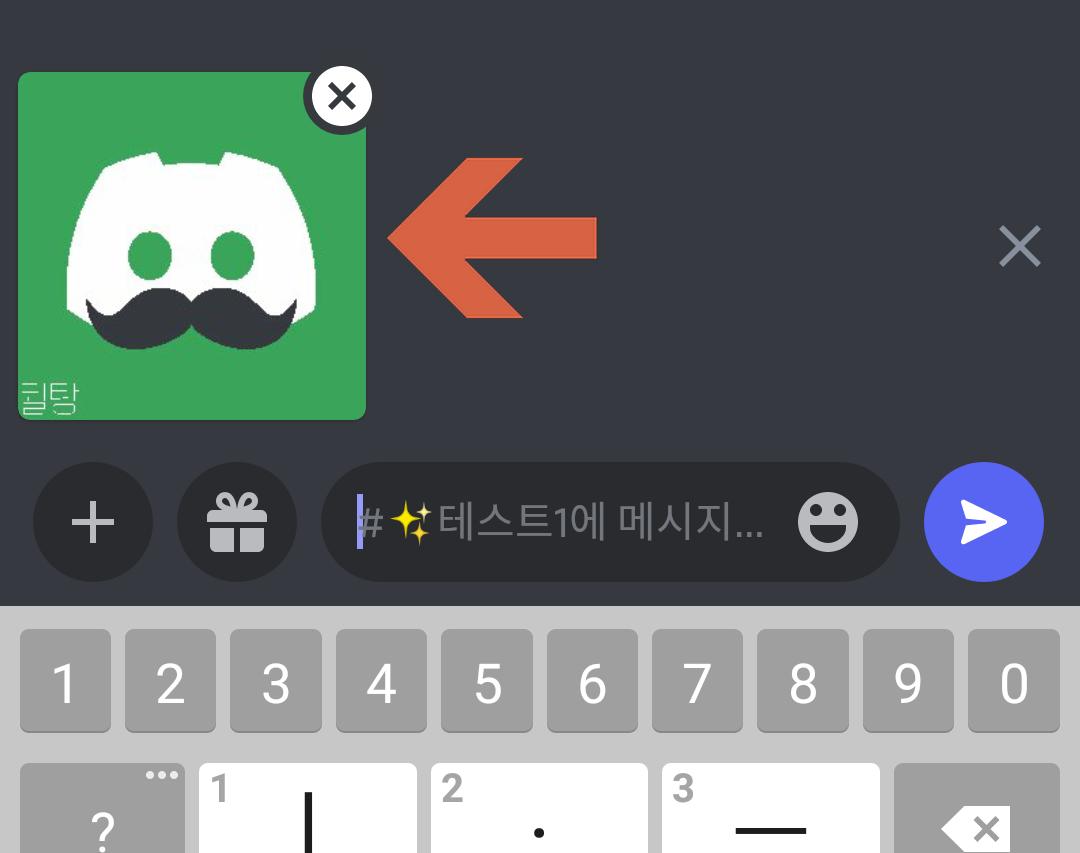
다음과 같은 화면이 뜨면 보낼 예정일 사진을 꾹 길게 눌러주세요.

그럼 다음처럼 올리는 파일에 대한 설정 창이 뜹니다. 여기서 스포일러로 표시하기를 체크해줍니다.
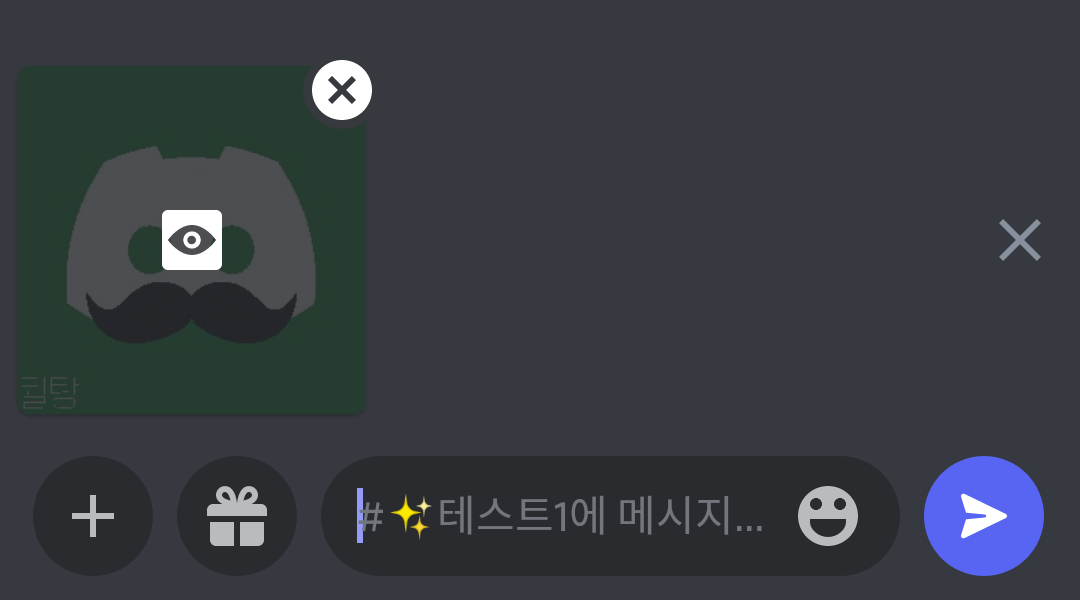
그럼 다음과 같이 사진을 스포일러 표시해주실 수 있습니다.
마치며
지금까지 디스코드 스포일러 태그에 대해 알아봤습니다! 혹시 스포일러 이외에 굵게, 기울이게 등 문자를 꾸밀 수 있는 방법에 대해서는 아래 글을 살펴봐주세요!
M⬇️ 디스코드에서 마크다운으로 글자를 꾸며봅시다(굵게, 취소선 등등...)
마크다운으로 디스코드 채팅을 꾸며봅시다 이 글을 보시면 디스코드 채팅에서 굵게, 기울이게 할 수 있습니다. 또 밑줄을 긋거나 취소선을 그을 수도 있어요. 또 인용구와 코드블럭, 스포일러
discordbot.tistory.com
또 언제든지 궁금한 내용이 있으면 댓글을 달아주시거나
화면 왼쪽 아래의 디스코드 아이콘을 누르면 실시간으로 답해드립니다!
(아이콘이 보이지 않는다면 에드 블록을 꺼주세요)https://discord.link/feedbackblog
또 위 초대 링크를 눌러 Feed & Back 서버에 들어오시면
블로그의 새 글을 알림 받고
디스코드, 디코 봇 프로그래밍에 대해 질문할 수 있어요!
디스코드 글자 가리기, 디스코드 글씨 가리기
'디스코드 기본 사용법 > 메신저 기능' 카테고리의 다른 글
| 🖼️ 디스코드에서 Tenor gif 사진 올리는 법! (0) | 2022.05.15 |
|---|---|
| 👤 디스코드 프로필 꾸미는 법! (1) | 2022.03.16 |
| 🔄 디스코드 계정 전환에 대해 알아봅시다! (6) | 2022.02.18 |
| 🖼️ 디스코드 영상 배경에 대해 알아봅시다! (2) | 2022.01.20 |
| 🟢 디스코드에서 사용자 지정 상태를 설정해봅시다! (0) | 2021.10.08 |





댓글